首先检查NVIDIA显示服务是否启动,1、通过services.msc启用NVIDIA Display Container LS等服务;2、设备管理器中禁用再启用显卡驱动;3、在NVIDIA控制面板桌面设置中勾选添加到上下文菜单;4、最后通过官网下载最新驱动执行清洁安装,重启后即可恢复右键菜单选项。
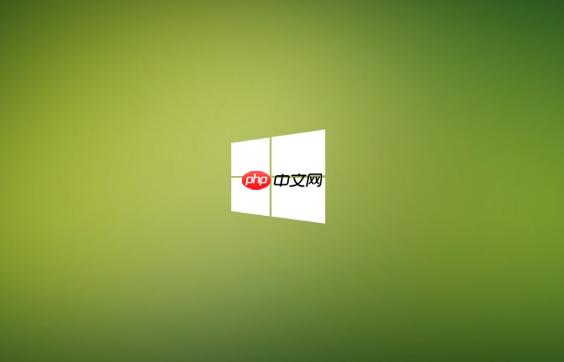
如果您在Windows 10的桌面右键菜单中找不到“使用NVIDIA控制面板打开”选项,这通常与显卡驱动服务未启动或相关设置被关闭有关。以下是多种可行的修复方法。
本文运行环境:Dell XPS 13,Windows 10 专业版
NVIDIA Display Container LS等核心服务若未运行,会导致控制面板无法加载到右键菜单。需确保这些服务已启用并正常运行。
1、按下 Win + R 组合键打开运行窗口,输入 services.msc 并回车。
2、在服务列表中找到名为 NVIDIA Display Container LS 的服务项,双击打开其属性。
3、将“启动类型”设置为 自动,然后点击“启动”按钮以运行该服务。
4、同时检查其他以“NVIDIA”开头的服务(如NVIDIA LocalSystem Container),确保它们也处于自动启动并已运行状态。
5、完成设置后,返回桌面右键查看是否已恢复“使用NVIDIA控制面板打开”选项。
显卡驱动可能出现临时故障或禁用状态,导致功能异常。通过禁用再启用可刷新驱动连接状态。
2、在左侧菜单中点击“设备管理器”,展开“显示适配器”类别。
3、右键点击您的NVIDIA显卡设备(例如GeForce RTX 3060),选择“禁用设备”。
4、等待几秒后,再次右键点击同一设备,选择“启用设备”以重新激活驱动。
5、操作完成后重启系统,并检查右键菜单是否恢复正常。
右键菜单中的NVIDIA选项可能被手动关闭。需要进入控制面板内部设置重新开启该功能。
1、打开开始菜单,搜索并启动“NVIDIA控制面板”。
2、在控制面板主界面底部或侧边栏,点击“桌面”选项。
3、在右侧设置区域中,勾选 添加到桌面上下文菜单 或类似命名的选项。
4、确认设置已保存,关闭控制面板并刷新桌面(按F5或重新登录)。
5、此时右键菜单应重新显示“使用NVIDIA控制面板打开”选项。
驱动文件损坏或版本过旧可能导致功能缺失。建议彻底卸载后安装最新版本驱动程序。
1、访问NVIDIA官方网站,在“驱动程序下载”页面根据您的显卡型号获取最新驱动。
2、下载并运行安装程序,选择“自定义安装”并在过程中勾选 执行清洁安装。
3、按照提示完成安装流程,系统可能会自动重启。
4、重启后首次进入桌面时,请勿立即操作,等待驱动初始化完成。
5、检查右键菜单是否已恢复NVIDIA控制面板入口。
以上就是Windows10右键菜单里没有“使用NVIDIA控制面板打开”怎么办_Windows10NVIDIA右键菜单修复方法的详细内容,更多请关注php中文网其它相关文章!

每个人都需要一台速度更快、更稳定的 PC。随着时间的推移,垃圾文件、旧注册表数据和不必要的后台进程会占用资源并降低性能。幸运的是,许多工具可以让 Windows 保持平稳运行。




Copyright 2014-2025 https://www.php.cn/ All Rights Reserved | php.cn | 湘ICP备2023035733号